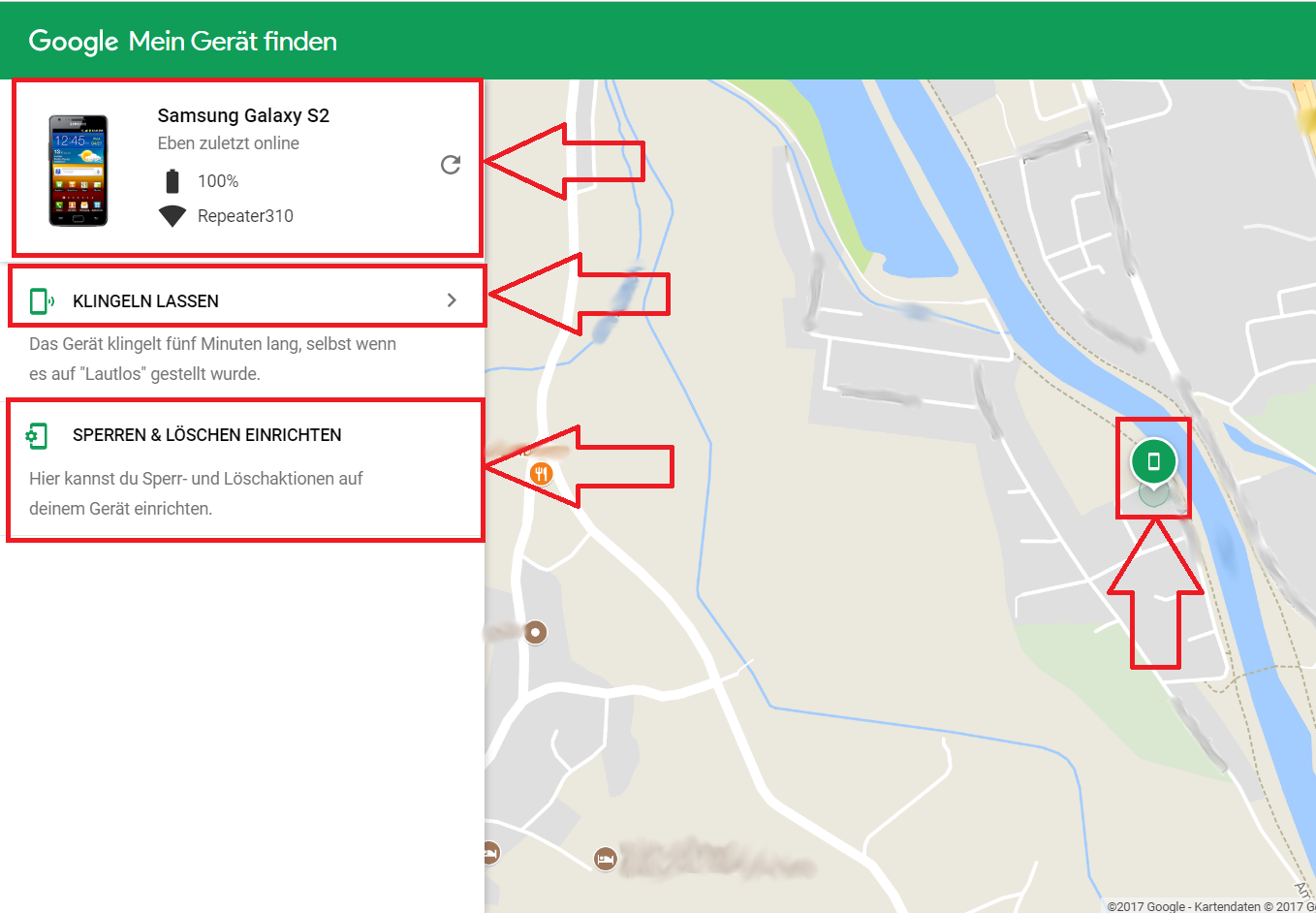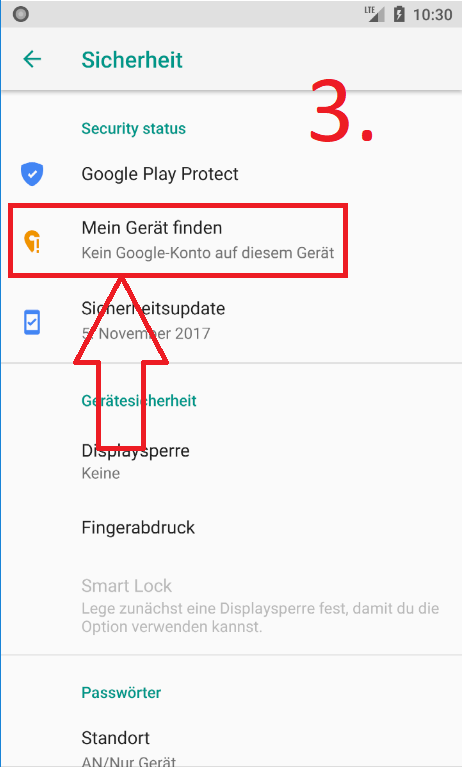Wozu gibt es den Dienst „Mein Gerät finden“?
Mit „Mein Gerät finden“ ist es möglich sein eigenes Gerät über das Internet zu orten, zu sperren oder den Inhalt zu löschen. Dieser Dienst ist ab Werk auf allen Geräten (Smartphones, TVs, Smartwatches,..) aktiviert und verfolgt dein Gerät praktisch auf Schritt und Tritt.
Der Vorteil dieser Funktion ist natürlich das Auffinden, Sperren und Löschen von Dateien eines verlorenen oder gestohlenen Geräts aus der Ferne. Es kann schließlich jedem passieren, dass ein Gerät z. B. aus der Hosentasche rutscht und dann irgendwo liegen bleibt.
Der Nachteil ist jedoch eine eingeschränkte Privatsphäre, da Google immer weiß, wo du dich gerade befindest und auch Dritte (z. B. böse Hacker) diese Funktion missbrauchen könnten. Aus diesem Grund zeigen wir dir nach der Erklärung des Dienstes, wie du diesen unter „Android Oreo“ auf einem „Google Pixel XL“ abschalten kannst.
Wie verwende ich diesen Dienst?
Da "Mein Gerät finden" standardmäßig aktiviert ist, kannst du den Dienst jederzeit über dein Google-Konto (falls vorhanden) verwenden. Dazu musst du dich lediglich auf der Ortungs-Website von Google anmelden. Gib dort unter "E-Mail" deine Google-Mail-Adresse oder Handynummer ein und klicke danach auf "Weiter".Sobald du dich eingeloggt hast, befindest du dich auf der Übersichtsseite von "Mein Gerät finden". -> Oben links siehst du "dein Gerät" und wann dieses zuletzt online war -> Bei "Klingeln lassen" kannst du dein Gerät bis zu fünf Minuten lang klingeln lassen, um es besser finden zu können -> Bei "Sperren & Löschen einrichten" kannst du dein Gerät aus der Ferne sperren oder löschen -> Der "grüne Punkt" mit dem weißen Rand in der Karte ist der aktuelle oder letzte bekannte Standort deines Geräts
Wie kann ich diesen Dienst deaktivieren?
Wie bereits eingangs erwähnt, schränkt dieser durchaus praktische Dienst deine Privatsphäre ein und deswegen ist es verständlich und legitim, dass du diesen Dienst eventuell abschalten möchtest. Die Abschaltung ist auch ohne Probleme und ziemlich einfach zu bewerkstelligen. Nachfolgend zeigen wir dir in unserer Anleitung alle dazu notwendigen Schritte.
Schritt 1: Android-Einstellungen öffnen
Im ersten Schritt ziehst du mit deinem Finger vom oberen Bildschirmrand die "Benachrichtigungszeile" (nicht sichtbar) nach unten und tippst das kleine "Zahnradsymbol" an.
Schritt 2: „Sicherheit“ öffnen
In den Android-Einstellungen scrollst du etwas nach unten und gehst auf den Listeneintrag "Sicherheit".
Schritt 3: „Mein Gerät finden“ auswählen
Auf der Unterseite "Sicherheit" wählst du nun im Abschnitt "Security status" den Menü-Punkt "Mein Gerät finden" aus.
Schritt 4: Dienst abschalten
Der letzte Schritt besteht darin, den Dienst zu deaktivieren. Gehe dazu auf den "Umschalter (Toggle-Button)" rechts von "An" in der obersten Zeile.Sobald der Dienst deaktiviert wurde, sollte der Umschalter, wie auf folgendem Screenshot, ausgegraut sein und auf der linken Seite "Aus" stehen: